Android Device Manager o ADM es un software creado por Google, que puede permitirnos rastrear nuestros dispositivos Android perdidos, borrar datos de forma remota, proteger cuando el dispositivo está en restablecimiento de fábrica fuerza, e incluso puede bloquear el dispositivo para que no pueda ser utilizado por el ladrón.
Tal vez algunos de nosotros a menudo olvidamos poner nuestros teléfonos Android, o tal vez incluso nos caemos en la carretera o nos los roban. Bueno, al usar esta función del Administrador de dispositivos Android podemos encontrar nuestro teléfono celular perdido nuevamente.
Cómo usar el administrador de dispositivos Android
En realidad, usar la función Administrador de dispositivos Android es bastante fácil. Lo que realmente se necesita es una cuenta de Google, debe tener una cuenta de Google que luego instalará en su teléfono celular Android para que su teléfono celular pueda ser rastreado.
¿como hacer? Simplemente siga los pasos sobre cómo usar el Administrador de dispositivos Android a continuación.
A. Activación del servicio de seguimiento en Android
1. Primero, asegúrese de que la versión de Android que está utilizando sea el sistema 2.2 y superior. Debido a que el sistema a continuación no se podrá utilizar porque no cuenta con Google Play Services. ¿Cómo comprobar la versión del sistema Android?
Por favor abre Disposición en tu Android. Como en la imagen de abajo.
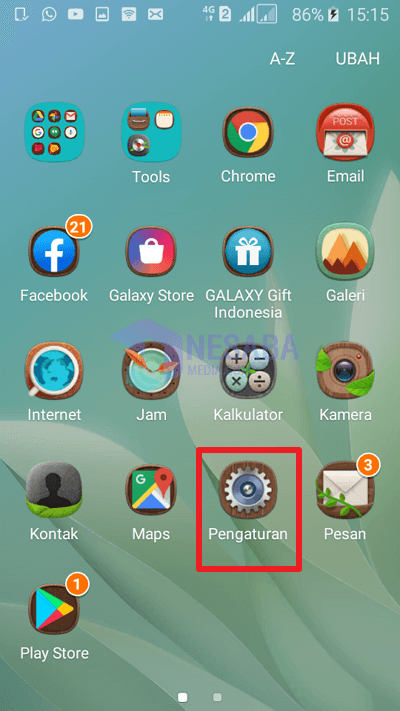
Luego, haga clic en Acerca del dispositivo. Como en la imagen de abajo.
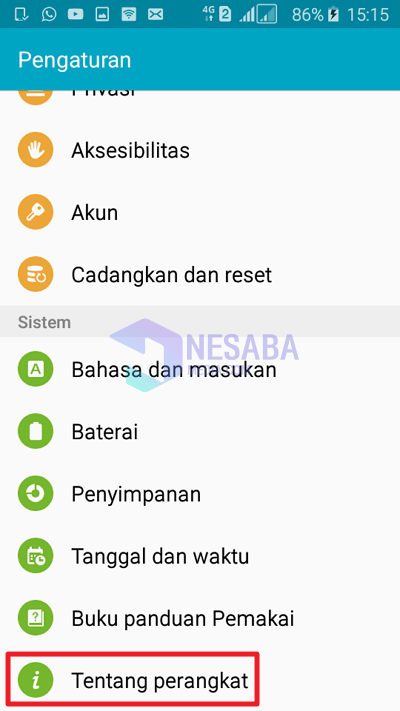
Entonces, puedes ver inmediatamente versión de Android que usas Como en la imagen de abajo.
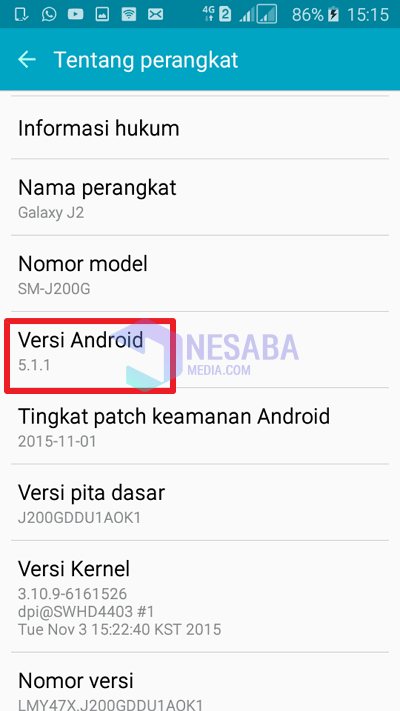
2. Luego, inicie sesión en su dispositivo Android con su cuenta de Google. Por lo general, los usuarios de Android han iniciado sesión con sus respectivas cuentas. Pero si aún no ha iniciado sesión, puede agregar uno. ¿Cómo?
Por favor abre Disposición en tu Android. Como en la imagen de abajo.
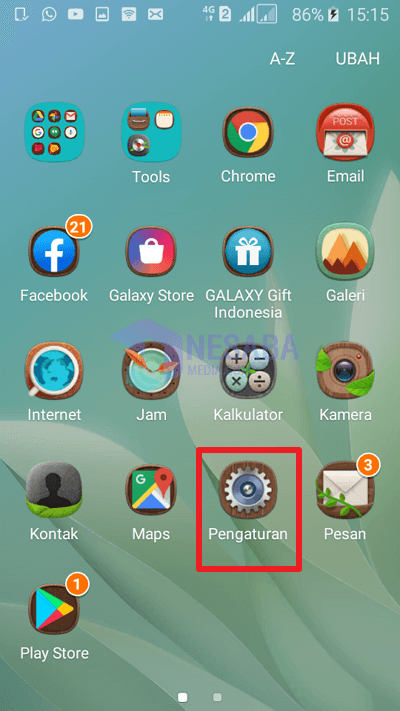
Luego, haga clic en Cuenta. Como en la imagen de abajo.
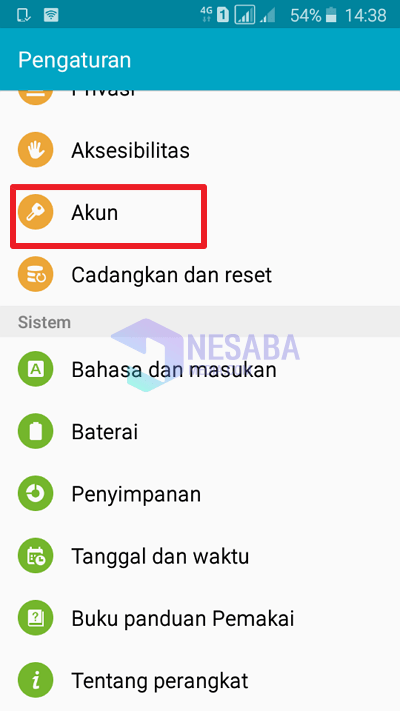
Luego, puede ver algunas de las cuentas que ya están en su dispositivo Android. Si su cuenta de Google aún no está disponible, haga clic en añadir cuenta. Pero, si ya hay una cuenta de Google disponible, haga clic en la cuenta Google para asegurarse de que la cuenta realmente le pertenece o no.
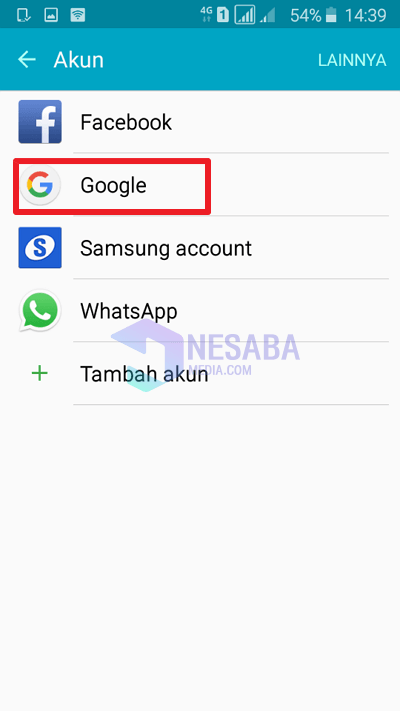
Luego, verá la cuenta de Google que se ha instalado. Si es realmente tuyo, simplemente ignóralo. Continúe con el siguiente paso.
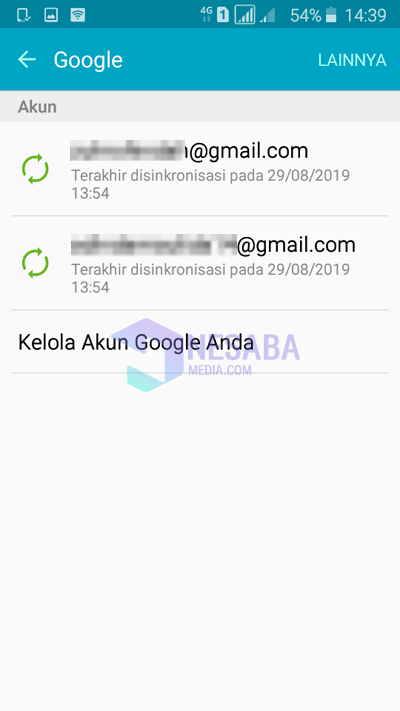
3. Luego, active los servicios de ubicación de su dispositivo. Para que su dispositivo se pueda mostrar en el mapa. ¿como hacer?
Por favor abre Disposición en tu Android. Como en la imagen de abajo.
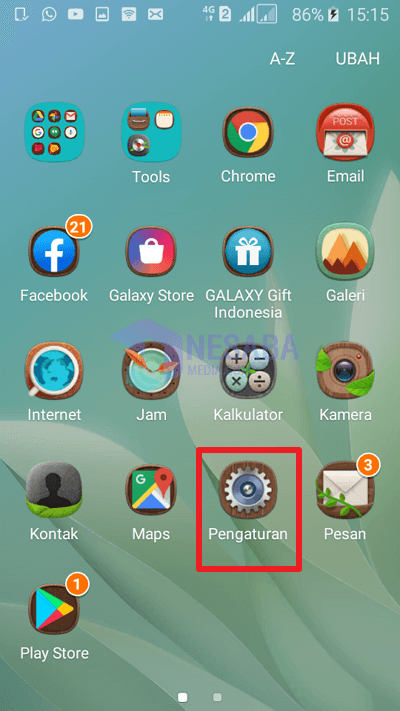
Luego, haga clic en Intimidad. Como en la imagen de abajo.
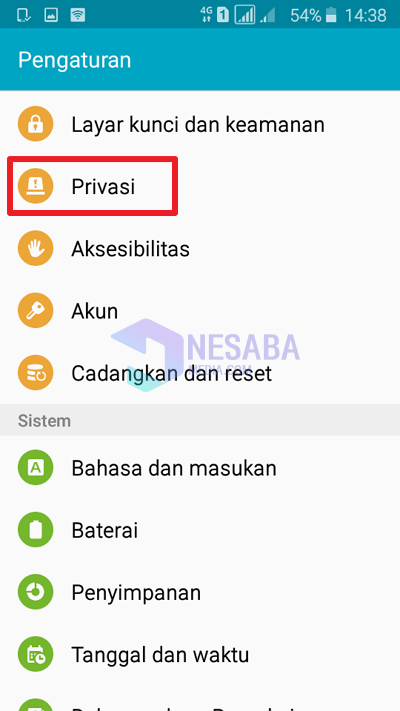
Luego, haga clic en Ubicación. Como en la imagen de abajo.
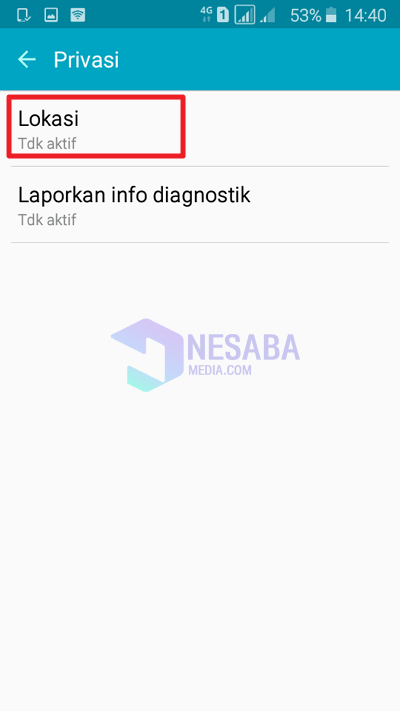
Luego, haga clic en botón de ubicación hasta que se ponga verde, lo que significa que está activo.
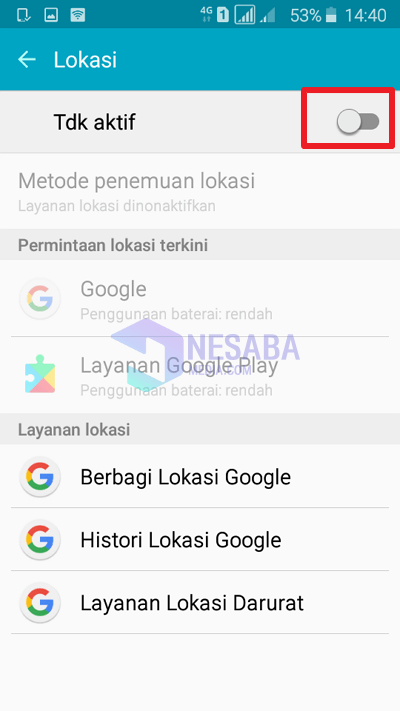
4. Luego, configure el administrador del dispositivo para que su dispositivo se pueda encontrar en el mapa. ¿como hacer?
Por favor abre Disposición en tu Android. Como en la imagen de abajo.
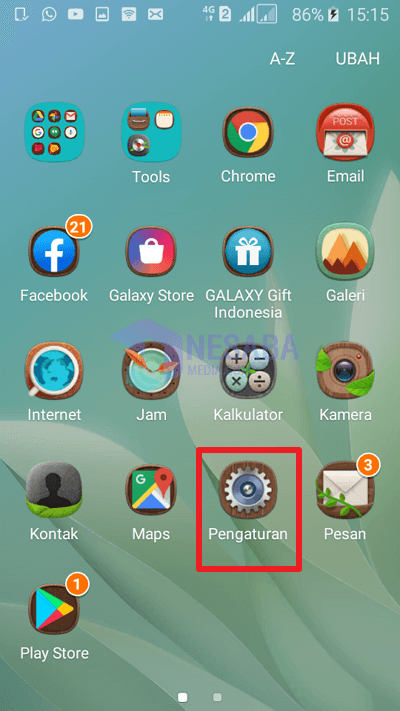
Luego, haga clic en Pantalla de bloqueo y seguridad. Como en la imagen de abajo.
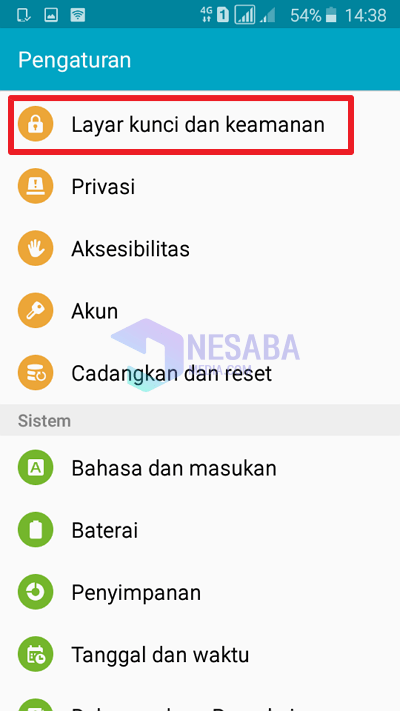
Luego, haga clic en Más configuraciones de seguridad. Como en la imagen de abajo.
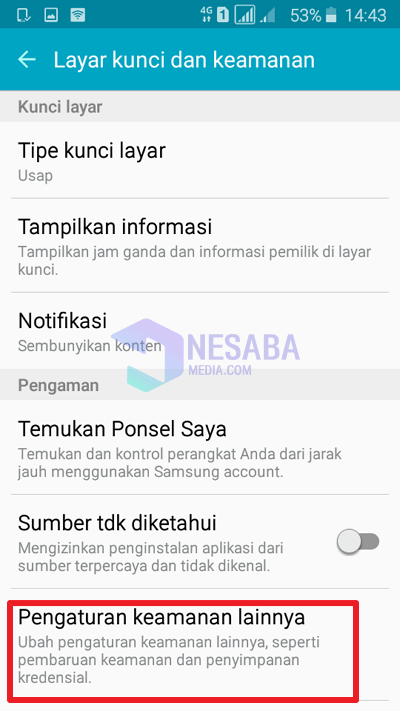
Luego, haga clic en Administrador de dispositivos. Como en la imagen de abajo.
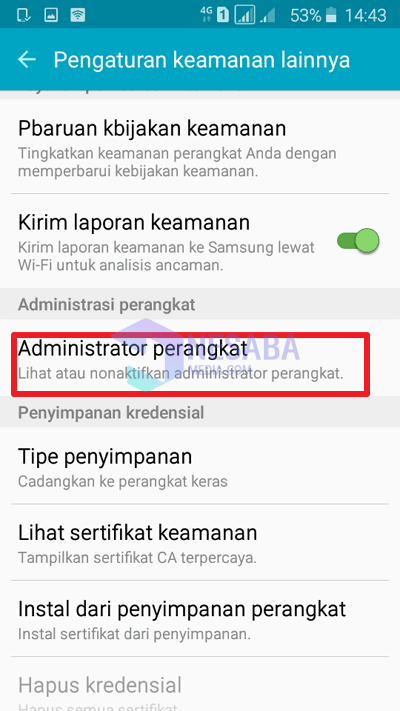
Luego, haga clic en Botón Buscar mi dispositivo hasta que se ponga verde.
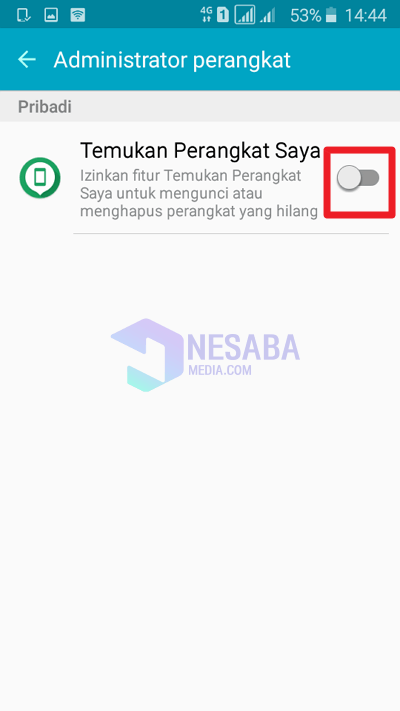
Luego, haga clic en Activo para permitir que su dispositivo sea buscable.
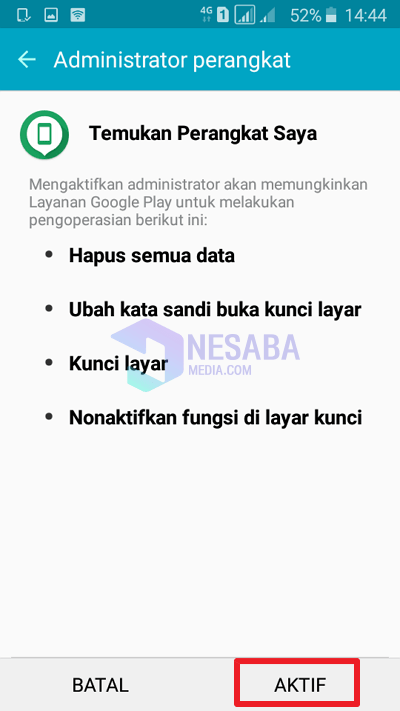
5. Luego, abra la Configuración de Google para configurar su dispositivo para que sea encontrado. ¿como hacer?
Por favor abre Configuración de Google en tu Android. Como en la imagen de abajo.
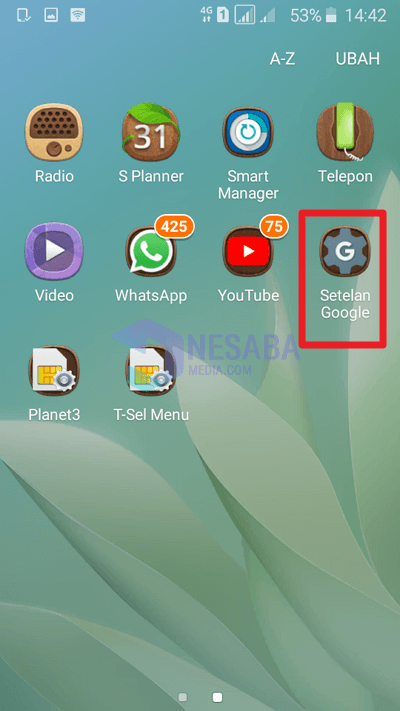
Luego, haga clic en Seguridad.
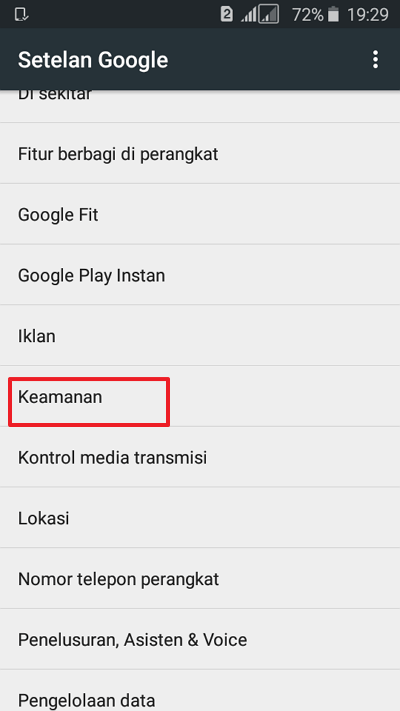
Luego, haga clic en Encuentra mi dispositivo.
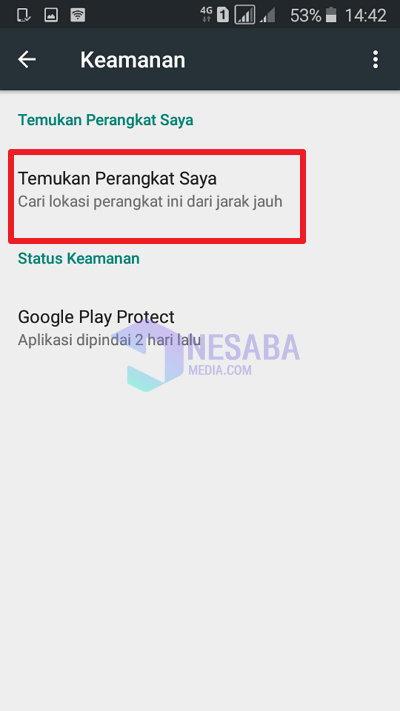
Luego, haga clic en el botón hasta que se vuelva verde, lo que significa Activo.
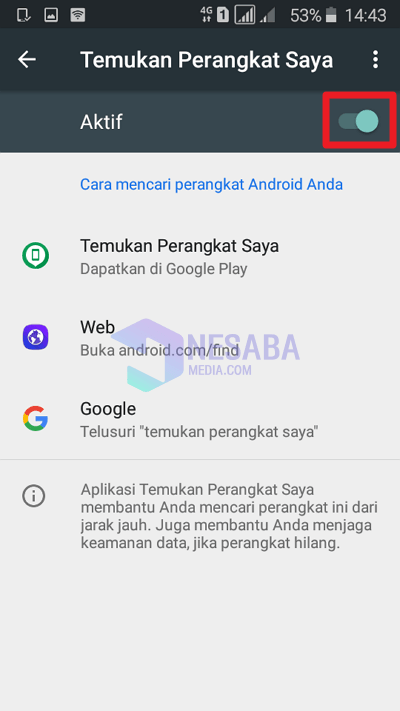
B. Seguimiento del dispositivo Android
1. Primero, abra el sitio web google.com/android/devicemanager. Luego, inicie sesión con la cuenta de Google que ya está instalada en su dispositivo Android.
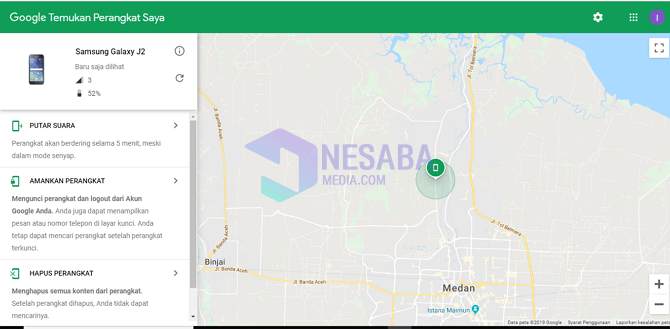
2. Luego, habrá 3 opciones para usted. Hay reproducción de sonido, dispositivo seguro y dispositivo de borrado. Seleccione la opción en la que desea que su dispositivo sea detectable.
3. Si eliges Reproducir sonido, luego su dispositivo sonará durante 5 minutos. Si lo ha encontrado, puede hacer clic en dejar de sonar.
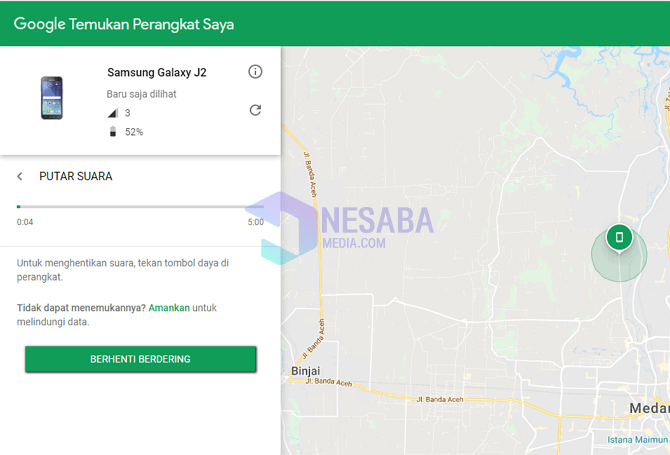
4. Entonces, si eliges dispositivo seguro, luego su teléfono celular se bloqueará para que nadie pueda abrirlo. Puede introducir la contraseña como desee.
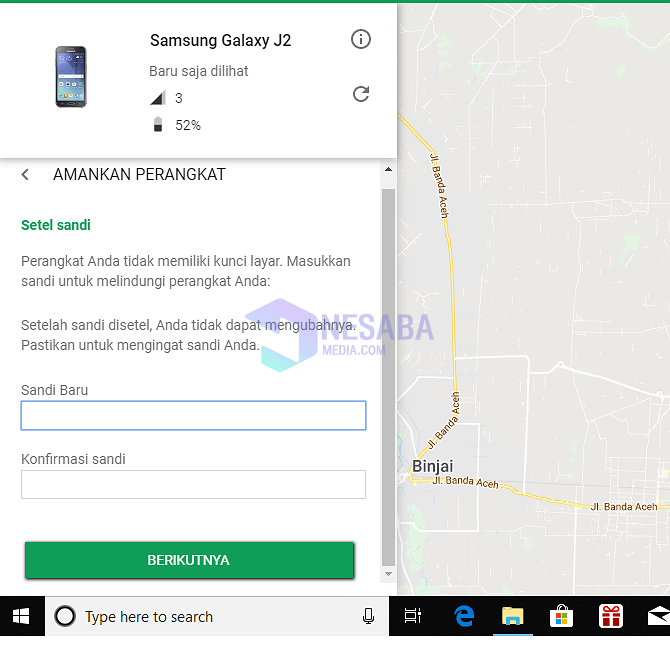
5. Entonces, si eliges Borrar dispositivo, todos los datos se eliminarán de forma permanente. Y no podrá volver a encontrarlo, a menos que su teléfono celular vuelva a estar en línea.
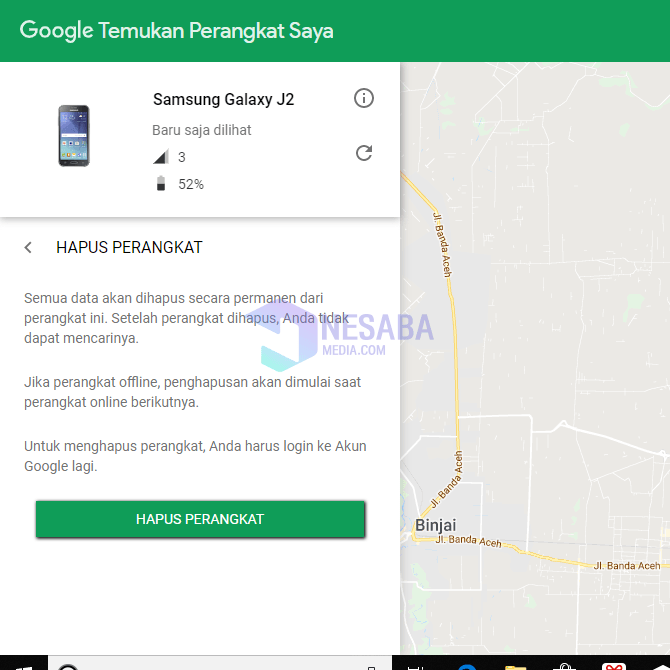
Entonces, este tutorial trata sobre cómo usar Android Device Manager fácilmente. Esperemos que este tutorial pueda ser útil. Gracias

